Tyhjennä sovelluksen välimuisti ohittaaksesi tämän ongelman helposti
- IPTV-virhekoodi 404 ilmenee, kun IPTV-palvelua isännöivä palvelin ei löydä sisältöä.
- Ongelma voi johtua verkkoon liittyvistä ongelmista ja korruptoituneista IPTV-sovellustiedoista.
- Korjaa ongelma päivittämällä IPTV-sovellus tai voit myös tyhjentää sen välimuistin tiedot.
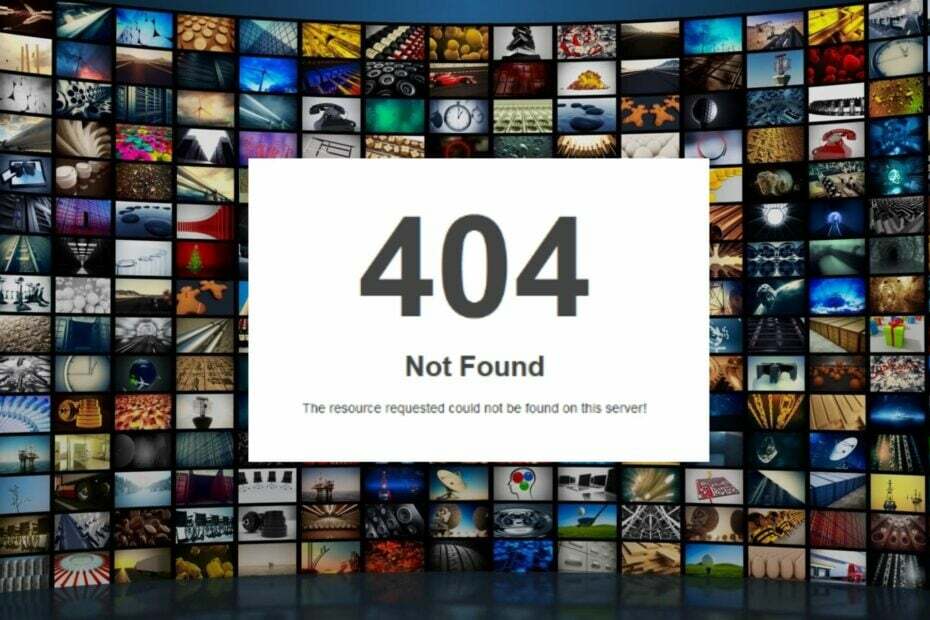
XASENNA NAPSAUTTAMALLA LATAA TIEDOSTOA
- Lataa Fortect ja asenna se tietokoneellasi.
- Aloita työkalun skannausprosessi etsiäksesi vioittuneet tiedostot, jotka ovat ongelmasi lähde.
- Napsauta hiiren kakkospainikkeella Aloita korjaus jotta työkalu voisi aloittaa korjausalgoritmin.
- Fortectin on ladannut 0 lukijat tässä kuussa.
Virhekoodi 404 IPTV: n yhteydessä osoittaa tyypillisesti, että pyydetty sisältö tai kanava ei ole saatavilla tai sitä ei löydy. HTTP-tilakoodia 404 käytetään yleisesti osoittamaan, että pyydettyä resurssia ei löytynyt palvelimelta.
Siksi luettelemme vaiheet IPTV-virhekoodin 404 ongelman korjaamiseksi. Vaihtoehtoisesti saatat olla kiinnostunut artikkelistamme paras IPTV-ohjelmisto Windows-tietokoneille vuonna 2023.
Mikä on IPTV: n vastauskoodi 404?
IPTV: n yhteydessä vastauskoodi 404 viittaa HTTP-tilakoodiin 404, joka tarkoittaa ei löydy.
Tämä koodi osoittaa, että palvelin ei löytänyt pyydettyä resurssia tai sisältöä. Se tarkoittaa, että IPTV-palvelua isännöivä palvelin ei löytänyt sisältöä tai kanavaa, jota yrität käyttää.
Lisäksi ongelma voi johtua useista syistä, kuten:
- Palvelin on saattanut poistaa tai tilapäisesti poistaa sisällön tai kanavan lisenssiongelmien, teknisten ongelmien tai IPTV-palvelun päivitysten vuoksi.
- Se voi tapahtua, jos palvelin ei löydä pyydettyä resurssia, koska annettu URL-osoite ei vastaa saatavilla olevaa sisältöä tai kanavia.
- Jos käytät IPTV-palvelua alueelta, jolla sisältö tai kanava ei ole saatavilla, saatat saada 404-virheilmoituksen.
- Joskus 404-virhe voi johtua palvelimeen tai verkkoon liittyvistä ongelmista. Se voi olla IPTV-palveluntarjoajan tai verkkoyhteytesi puolella.
Nämä syyt voivat vaihdella eri käyttäjillä olosuhteista riippuen. Siitä huolimatta opastamme sinut läpi yksityiskohtaiset vaiheet sen kiertämiseksi.
Katso oppaastamme, mitä tehdä, jos Internet-palveluntarjoaja estää IPTV: n laitteellasi.
Kuinka korjaan IPTV-virhekoodin 404?
Noudata seuraavia alustavia tarkistuksia, ennen kuin yrität suorittaa edistyneitä vianetsintävaiheita:
- Laitteen uudelleenkäynnistäminen voi joskus ratkaista tilapäisiä ongelmia tai häiriöitä, jotka voivat aiheuttaa 404-virheen.
- Kytke reitittimeen/modeemiin virta uudelleen tai muodosta yhteys vakaaseen Internet-yhteyteen verkon ruuhkautumisen korjaamiseksi.
- Varmista, että IPTV-streamin tai -kanavan käyttämiseen käyttämäsi URL-osoite on tarkka ja ajan tasalla.
1. Tyhjennä IPTV-välimuisti
- Kirjaudu ulos ja sulje IPTV-sovellus.
- Mene asetukset ja etsi asennettujen sovellusten luettelo.
- Vieritä alas, kunnes löydät omasi IPTV sovellus.
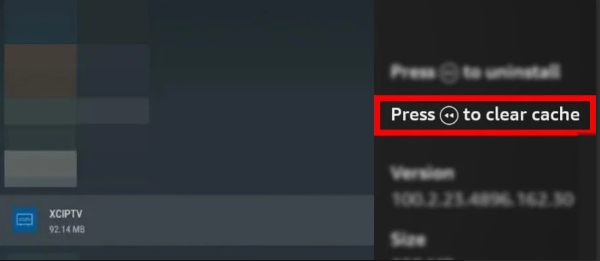
- Etsi vaihtoehtoja, joissa sanotaan välimuistitietojen poistaminen tai tyhjentäminen. (Sovelluksissa, kuten IPTV Smarters, voit myös tyhjentää välimuistin sovelluksen sisällä)
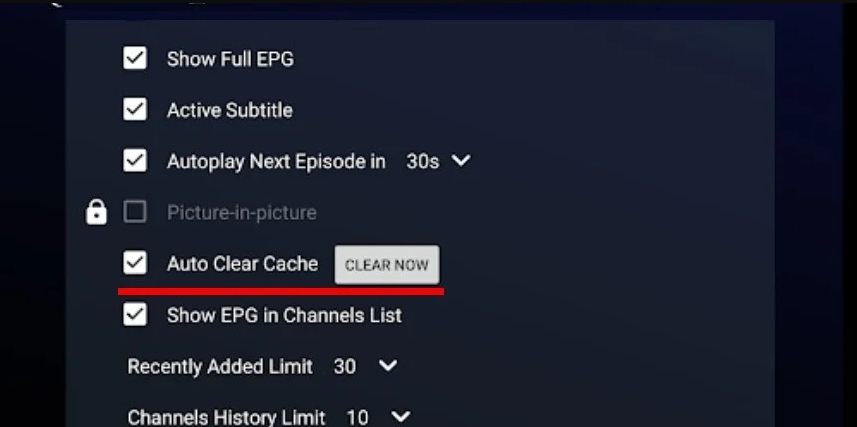
- Käynnistä IPTV-sovellus uudelleen ja tarkista, jatkuuko IPTV-virhekoodi 404.
Useat käyttäjät ovat väittäneet, että he voivat ohittaa tämän virheen tyhjennettyään sovellusvälimuistinsa. Siksi tätä vaihetta pidetään erittäin tehokkaana.
2. Päivitä IPTV-sovelluksesi
- Napsauta hiiren vasemmalla painikkeella alkaa painike, kirjoita Microsoft Store, ja käynnistä se.
- Napsauta sitten Kirjasto,

- Valitse nyt Hanki päivitykset.
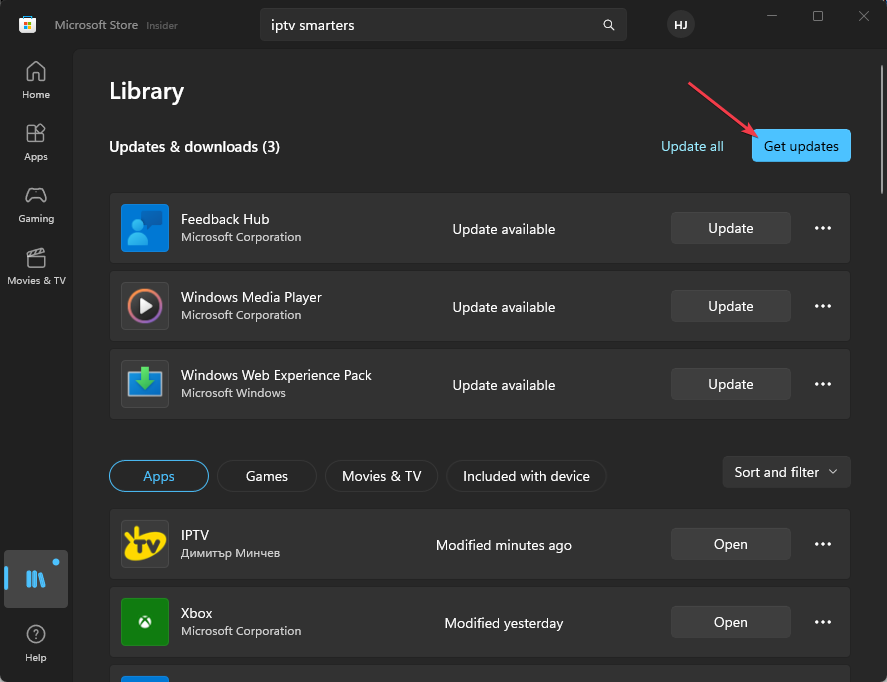
- Jos päivitys pyytää IPTV ja napsauta Päivittää painiketta sen vieressä.
- Kun päivitys on valmis, tietokoneellasi on IPTV-sovelluksen päivitetty versio.
Kun päivitys on valmis, laitteellesi on asennettu IPTV-sovelluksen uusin versio. Se ratkaisee yhteensopivuus- ja vanhentuneet ohjelmisto-ongelmat, jotka aiheuttavat vastauskoodin 404 IPTV: ssä.
- 0x80072726 sähköpostin synkronointivirhe: 3 tapaa korjata se nopeasti
- GlobalProtect ei päivity? Kuinka pakottaa se helposti
- Facebook ei toimi Chromessa? 7 tapaa korjata se nopeasti
- IPTV ei toimi AT&T: ssä: 4 tapaa korjata se nopeasti
- Korjaus: Tätä toimintoa ei voitu suorittaa Virhe Officessa
Lisäksi voit tarkistaa artikkelimme nopeista korjaustavoista IPTV, jos se ei toimi.
Jos sinulla on lisäkysymyksiä tai ehdotuksia tästä oppaasta, voit jättää ne kommenttiosioon.
Onko sinulla edelleen ongelmia?
Sponsoroitu
Jos yllä olevat ehdotukset eivät ratkaisseet ongelmaasi, tietokoneessasi saattaa esiintyä vakavampia Windows-ongelmia. Suosittelemme valitsemaan all-in-one-ratkaisun, kuten Fortect korjata ongelmat tehokkaasti. Asennuksen jälkeen napsauta vain Näytä&Korjaa -painiketta ja paina sitten Aloita korjaus.
